Que tal sair da rotina e ter diferentes áreas de trabalho e papéis de parede? Gostou da ideia? Então veja como fazer para colocar um papel de parede diferente em cada área de trabalho do Ubuntu.
- Como extrair arquivos JAR no Linux usando o comando jar e unzip
- Como instalar o AdoptOpenJDK no Fedora e derivados
- Como instalar o OpenJDK no Ubuntu e derivados
Para conseguir colocar um papel de parede diferente em cada área de trabalho será preciso ativar o suporte a múltiplas áreas de trabalho e instalar alguns pacotes que permitirão que você atribua vários papéis de parede para seus espaços de trabalho, com os bônus adicionais manuseio adequado de transparências e ícones do desktop.
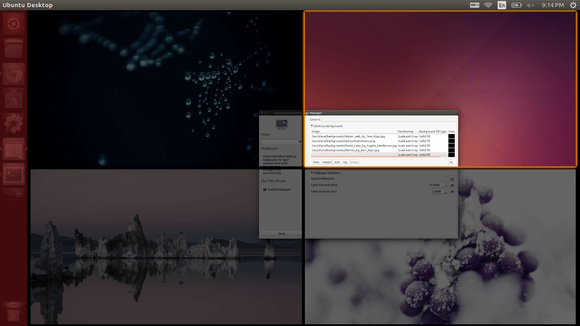
Colocando mais de uma área de trabalho
Para habilitar mais de uma área de trabalho, faça o seguinte:
Passo 1. Abra as “Configurações do Sistema” e clique na opção “Aparência”;
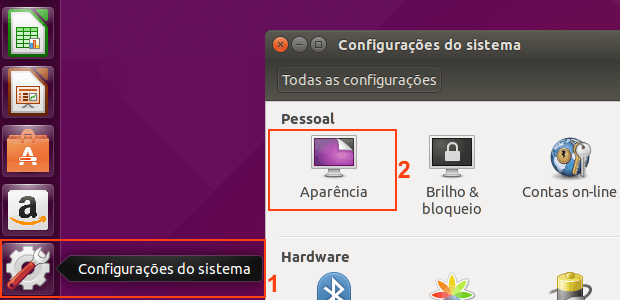
Passo 2. Em “Aparência”, clique na aba “Comportamento”;
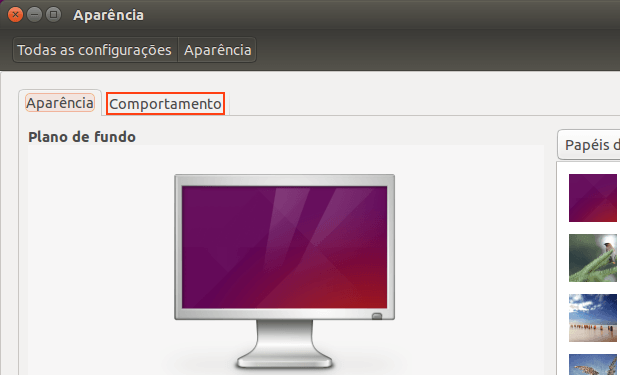
Passo 3. Dentro da aba “Comportamento”, marque a opção “Habilitar espaços de trabalho” (ou “Enable workspaces”).
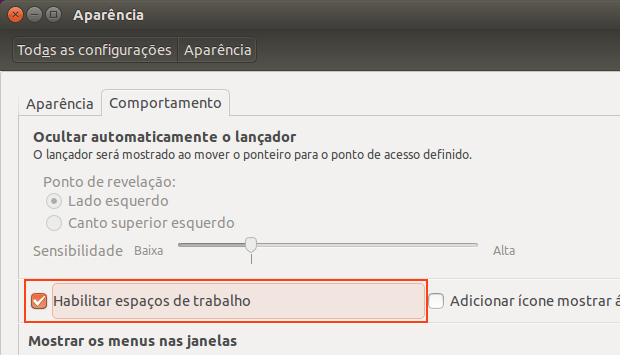
Como colocar um papel de parede diferente em cada área de trabalho do Ubuntu
Para colocar um papel de parede diferente em cada área de trabalho do Ubuntu e derivados, faça o seguinte:
Passo 1. Se ainda não estiver instalado, procure e instale o Compizconfig Settings Manager e compiz-plugins-extra na Central de programas do Ubuntu (ou Ubuntu Software Center). Ou abra um terminal (Usando o Dash ou pressionando as teclas CTRL+ALT+T);
Passo 2. Atualize o APT com o comando:
sudo apt-get updatePasso 3. Agora instale o programa com o comando:
sudo apt-get install compizconfig-settings-manager compiz-plugins-extraPasso 4. Uma vez instalado, execute o programa clicando no Dash e digitando;
ccsmPasso 5. No campo “Filtro”, digite “Wallpaper. Ative o plugin e em seguida, clique no nome dele para entrar em sua página de configurações;
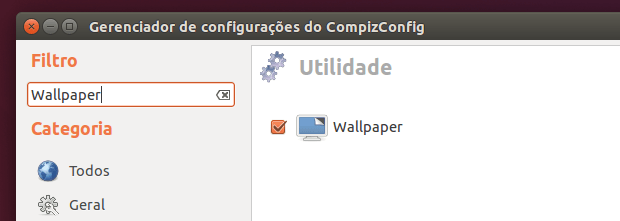
Passo 6. Clique no botão “New” (Novo) e adicione alguns papéis de parede;
Passo 7. Marque a opção “Cycle Wallpapers”.
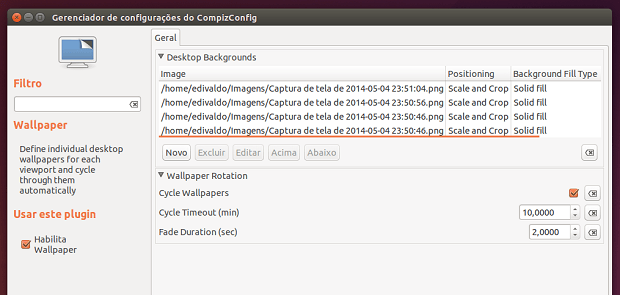
Para voltar, basta desabilitar o plugin ou seguir esse procedimento para resetar as configurações do Compiz.
O que está sendo falado no blog
- Coloque papeis de parede de natal do Tux no seu desktop
- DragonFlyBSD 5.4.1 lançado – Confira as novidades e baixe
- Como apagar o histórico de arquivos abertos recentemente no Ubuntu com unity
- Como alternar entre o GDM, LightDM e outros gerenciadores de login no Debian, Ubuntu e seus derivados
- Atraso na execução do terminal e da captura de tela no Ubuntu 16.04? Veja como resolver!
- Como instalar o belíssimo e plano tema Canta no Linux
- Canonical lançou importantes atualizações de segurança do Kernel
- Como colocar um papel de parede diferente em cada área de trabalho do Ubuntu
- Como colocar o título e os botões da janela maximizada no painel do Xfce